Windows Media Oluşturma Aracının Çalışmamasını Düzeltin
Yayınlanan: 2021-12-13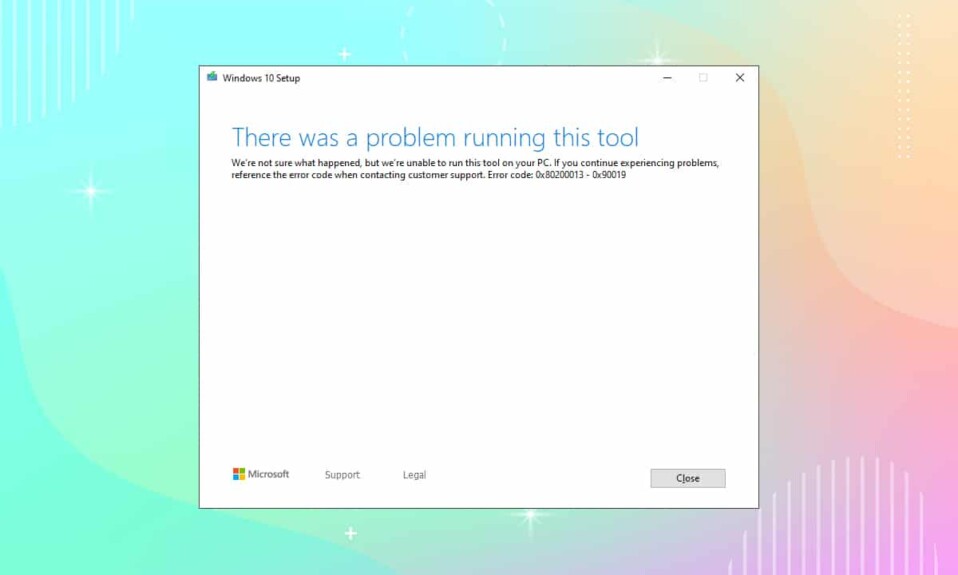
Windows Media Creation Tool adlı destekleyici bir araç yardımıyla Windows 10'unuzu çok hızlı bir şekilde yükleyebilir ve güncelleyebilirsiniz. Sistemin mükemmel temiz kurulumu sağlanabilir. Ek olarak, PC'nizi yükseltebilir veya bunun için bir USB flash sürücü oluşturabilirsiniz. Ancak, bazen kullanıcılar hata mesajından rahatsız olurlar, Bu aracı çalıştırırken bir sorun oluştu . Bu hatayla karşılaştığınızda, programı yükleyemeyecek ve güncelleme sürecinde takılıp kalabilirsiniz. Windows 10 PC'nizde Windows Media Creation Tool çalışmıyor sorununu nasıl çözeceğinizi öğrenmek için aşağıyı okuyun.
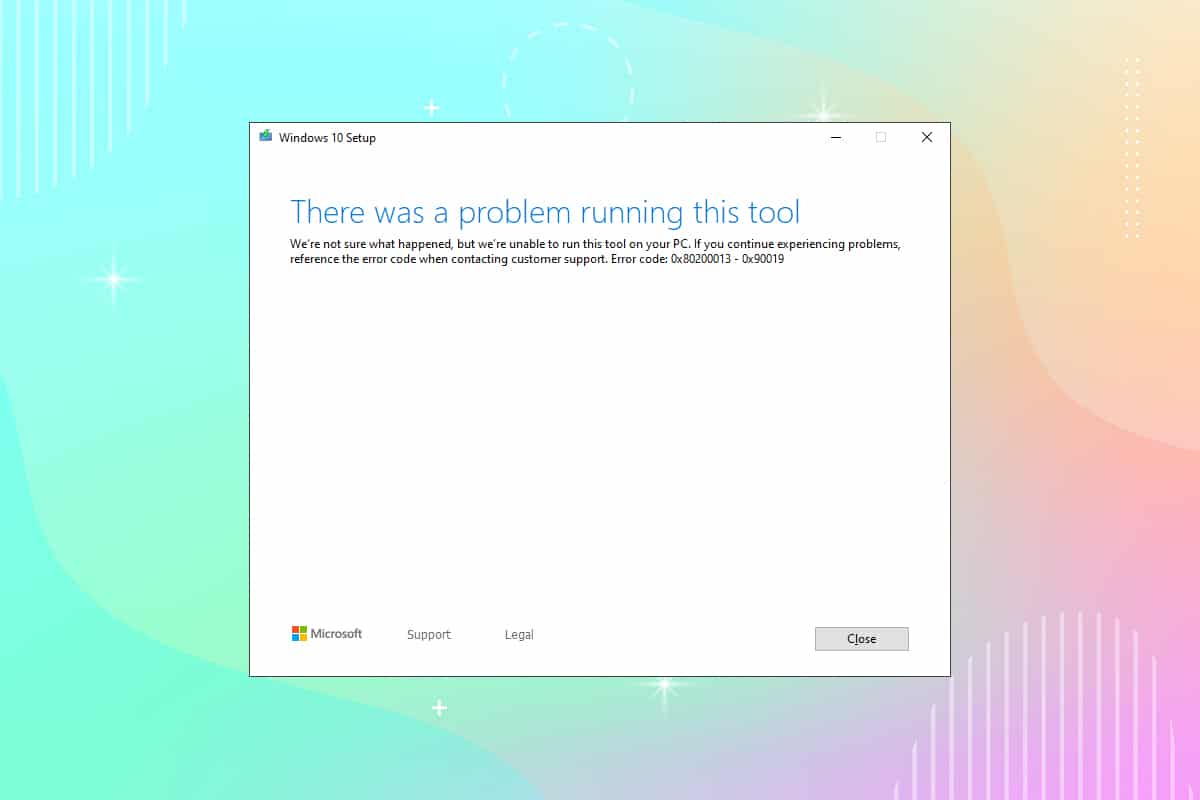
İçindekiler
- Windows Media Oluşturma Aracının Çalışmaması Sorunu Nasıl Onarılır
- Yöntem 1: Başka Bir Bilgisayar Kullan
- Yöntem 2: VPN İstemcisini Devre Dışı Bırak
- Yöntem 3: Windows Media Oluşturma Aracını Yönetici Olarak Çalıştırın
- Yöntem 4: Geçici Dosyaları Sil
- Yöntem 5: Dil Ayarlarını Değiştir
- Yöntem 6: Tüm Gerekli Hizmetleri Etkinleştir
- Yöntem 7: İşletim Sistemi Yükseltme Kayıt Anahtarı Ekle
- Yöntem 8: Windows Defender Güvenlik Duvarı Girişimini Çözün
- Yöntem 9: Antivirüs Taramasını Çalıştırın
- Yöntem 10: Windows Media Oluşturma Aracını Yeniden Yükleyin
- Profesyonel İpucu: Windows 10 Kasım 2021 Güncellemesini Yükleyin
Windows Media Oluşturma Aracının Çalışmaması Sorunu Nasıl Onarılır
Sorun teşhis edildikten sonra, Medya Oluşturma Aracı ile Windows 10 Kurulum Medyası Nasıl Oluşturulur hakkındaki kılavuzumuzu okuyun. Bu araç genellikle 0x80200013 – 0x90019 veya 0x8007005-0x9002 veya 0x80070015 gibi hata kodlarıyla ilişkilendirilir. Bu sorunu tetikleyen birkaç neden vardır, örneğin:
- Yanlış Dil ayarları
- Bozuk işletim sistemi dosyaları
- Antivirüs çakışmaları
- engelli hizmetleri
- Hataların/kötü amaçlı yazılımların varlığı
- Yanlış kayıt defteri değerleri
Yöntem 1: Başka Bir Bilgisayar Kullan
Birden fazla sisteminiz varsa, Windows Media Creation Tool'u başka bir Sistemde çalıştırmayı deneyebilir ve çalışıp çalışmadığını kontrol edebilirsiniz. Bazen farklı işletim sistemi nedeniyle bu sorunla karşılaşabilirsiniz.
- Farklı bir bilgisayarda önyüklenebilir bir ISO dosyası /USB oluşturmalısınız .
- Alternatif cihazınızda en az 6 GB RAM depolama alanı bulundurmanız önerilir.
Ayrıca Okuyun: Önyüklenebilir Windows 11 USB Sürücüsü Nasıl Oluşturulur
Yöntem 2: VPN İstemcisini Devre Dışı Bırak
Bir VPN istemcisi kullanıyorsanız, onu devre dışı bırakmayı ve ardından PC'nizi güncellemeyi deneyin.
1. Windows tuşuna basın, Windows Arama Çubuğuna VPN Ayarları yazın ve Aç'a tıklayın.
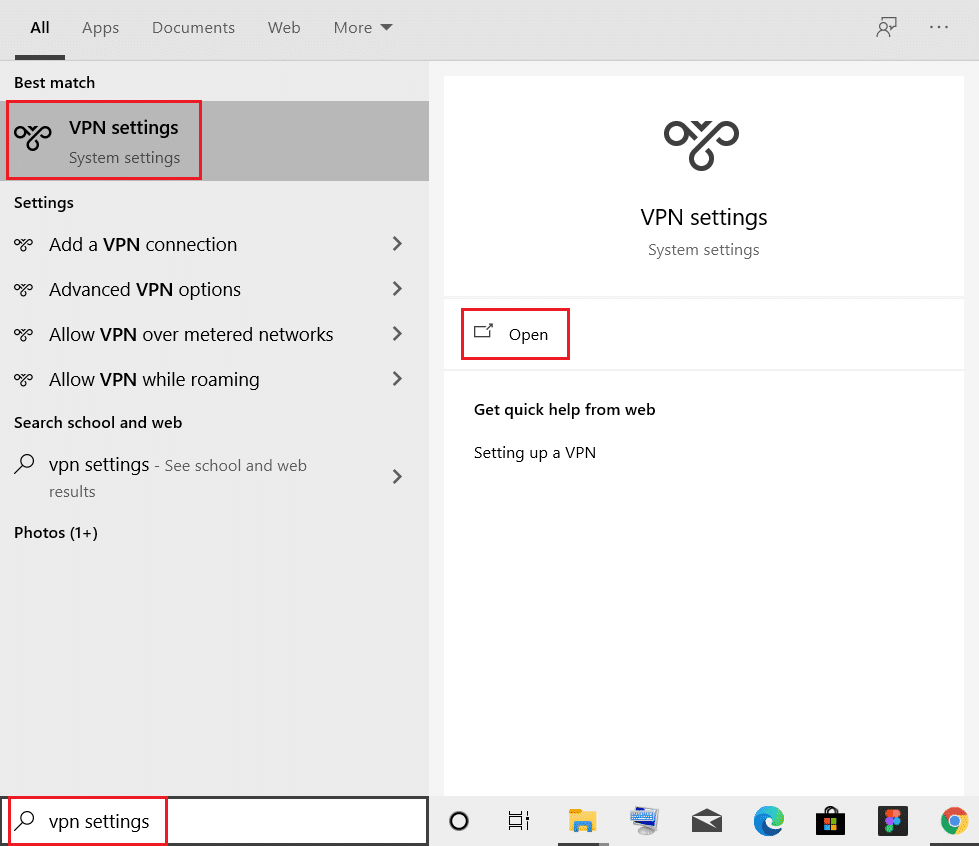
2. Ayarlar penceresinde Connected VPN'i seçin (örn. vpn2 ).
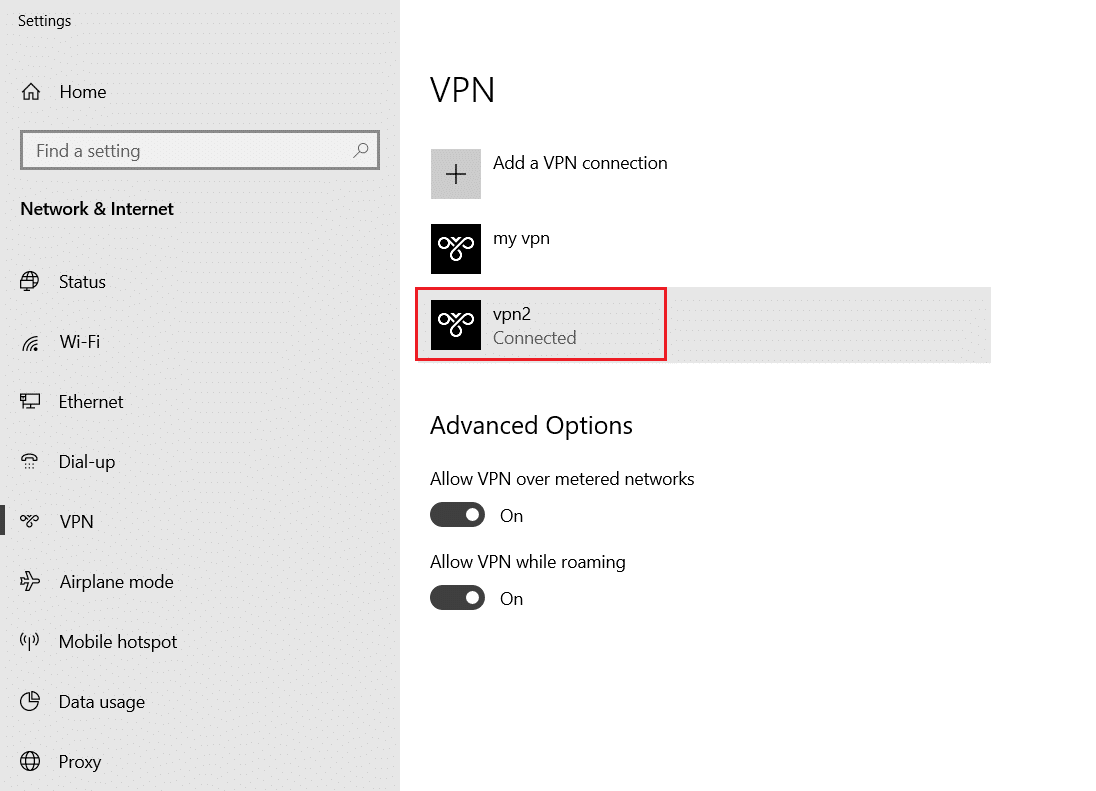
3. Bağlantıyı Kes düğmesine tıklayın.
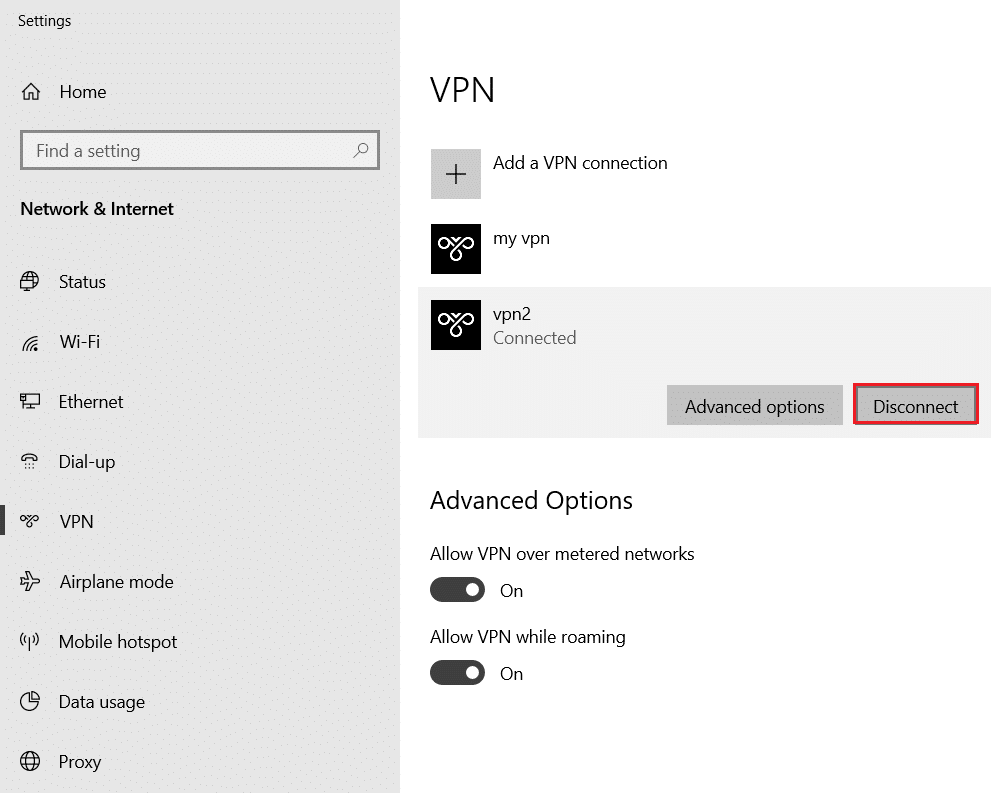
4. Şimdi, Gelişmiş Seçenekler altındaki aşağıdaki VPN seçenekleri için geçişi Kapalı konuma getirin:
- Ölçülü ağlar üzerinden VPN'e izin ver
- Dolaşımdayken VPN'e izin ver
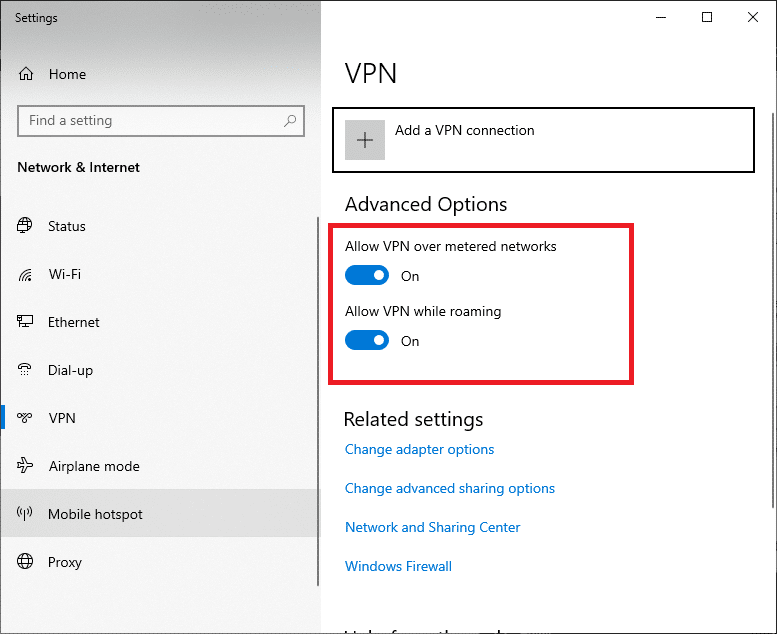
Yöntem 3: Windows Media Oluşturma Aracını Yönetici Olarak Çalıştırın
Bu araçta birkaç dosya ve hizmete erişmek için yönetici ayrıcalıklarına ihtiyacınız var. Gerekli yönetici haklarına sahip değilseniz, sorunlarla karşılaşabilirsiniz. Bu nedenle, Windows Media Creation Tool'un çalışmama sorununu gidermek için yönetici olarak çalıştırın.
1. Windows Media Oluşturma Aracı simgesine sağ tıklayın.
2. Şimdi, gösterildiği gibi Özellikler öğesini seçin.
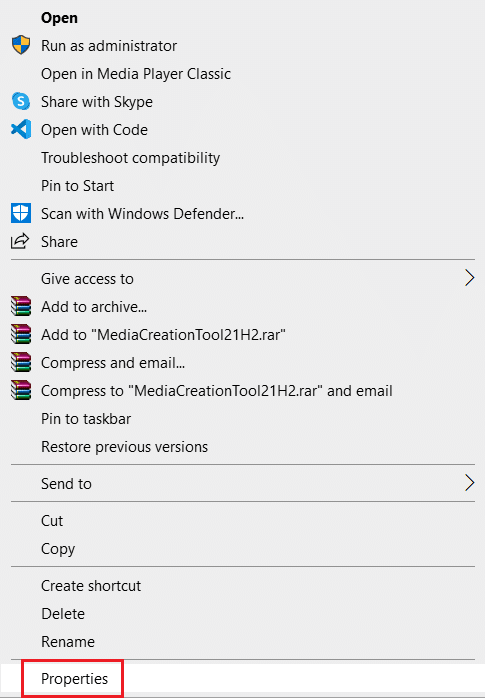
3. Özellikler penceresinde, Uyumluluk sekmesine geçin.
4. Şimdi, Bu programı yönetici olarak çalıştır kutusunu işaretleyin.
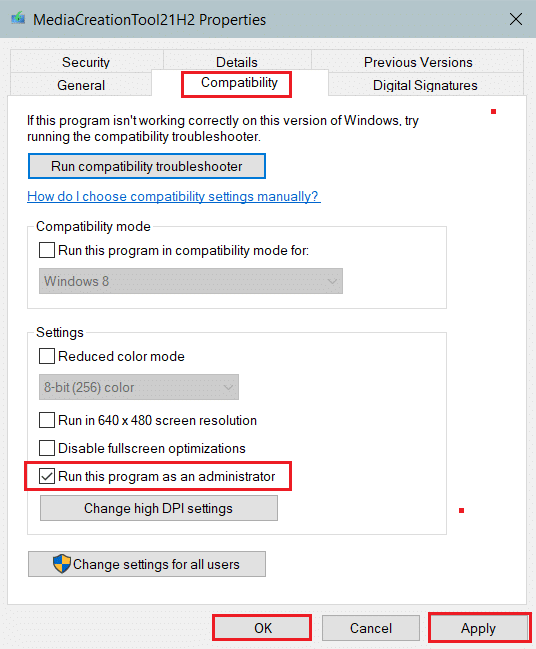
5. Son olarak, Uygula'yı ve ardından değişiklikleri kaydetmek için Tamam'ı tıklayın.
Ayrıca Okuyun: Windows 10'da BitLocker Nasıl Devre Dışı Bırakılır
Yöntem 4: Geçici Dosyaları Sil
Bilgisayarınızda bozuk veya gereksiz dosyalar olduğunda bu sorunla karşılaşırsınız. Bilgisayarınızdaki geçici dosyaları temizleyerek bu hatayı aşağıdaki gibi sıralayabilirsiniz:
1. Windows tuşuna basın, %temp% yazın ve AppData Local Temp klasörünü açmak için Enter tuşuna basın.
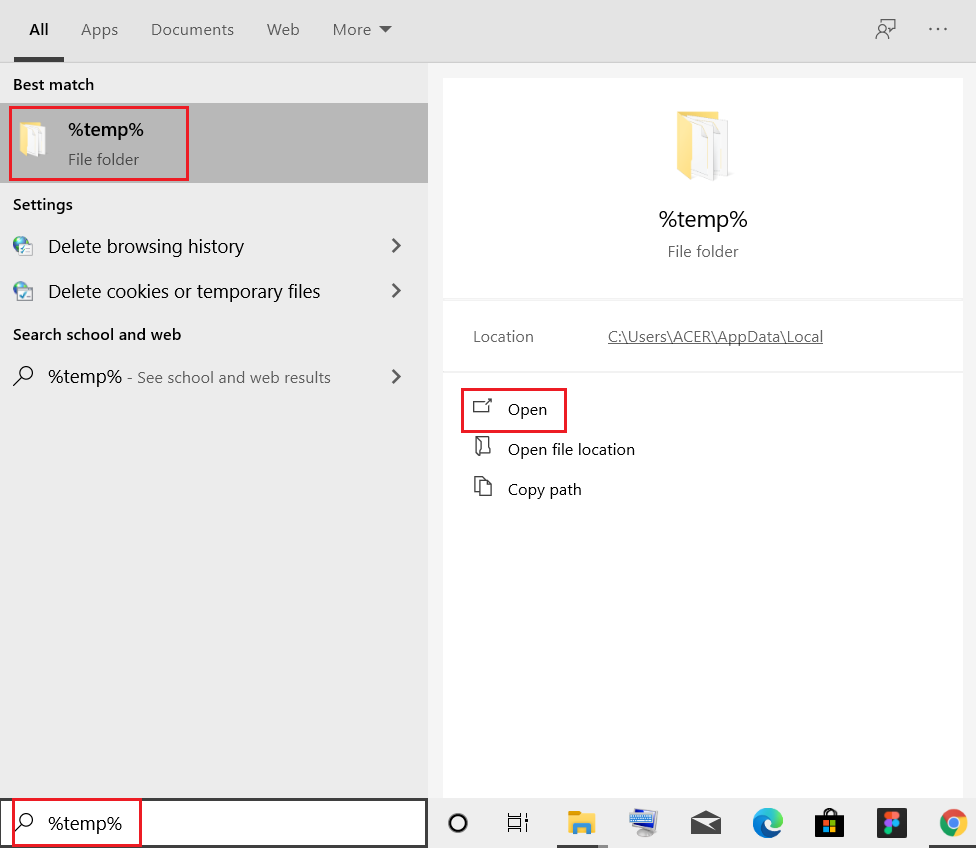
2. Ctrl + A tuşlarına birlikte basarak tüm dosya ve klasörleri seçin.
3. Tüm geçici dosyaları bilgisayardan kaldırmak için sağ tıklayın ve Sil'i seçin.
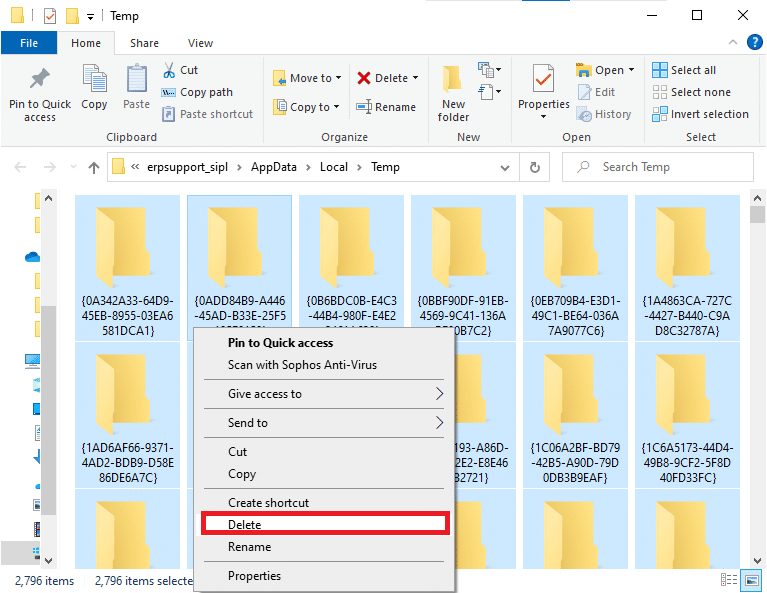
4. Ardından, Masaüstüne gidin.
5. Burada Geri Dönüşüm Kutusu simgesine sağ tıklayın ve Boş Geri Dönüşüm Kutusu seçeneğini seçin.
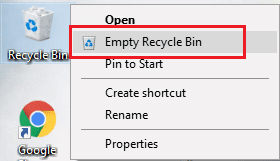
Yöntem 5: Dil Ayarlarını Değiştir
Bilgisayarınızın konumu ile Windows 10 kurulum dosyanızın dili birbiriyle uyumlu değilse bu sorunla karşılaşırsınız. Bu durumda, bilgisayarın dilini İngilizce olarak ayarlayın ve aşağıdaki talimatları izleyerek Windows Media Creation Tool çalışmıyor sorununu düzeltin:
1. Windows tuşuna basın, denetim masası yazın. Ardından, gösterildiği gibi Aç'a tıklayın.
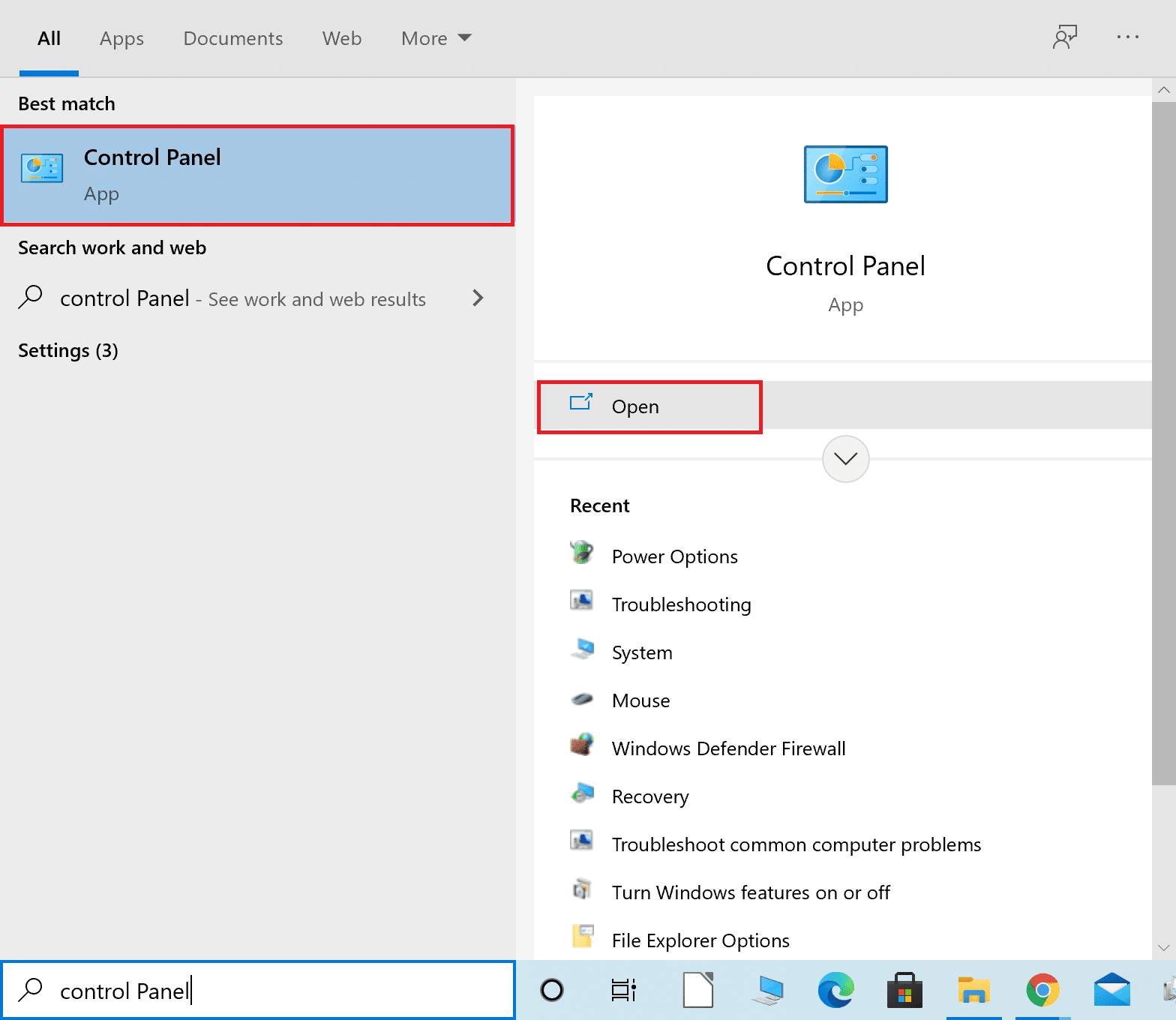
2. Görüntüleme ölçütü seçeneğini Kategori olarak ayarlayın ve Saat ve Bölge'ye tıklayın.
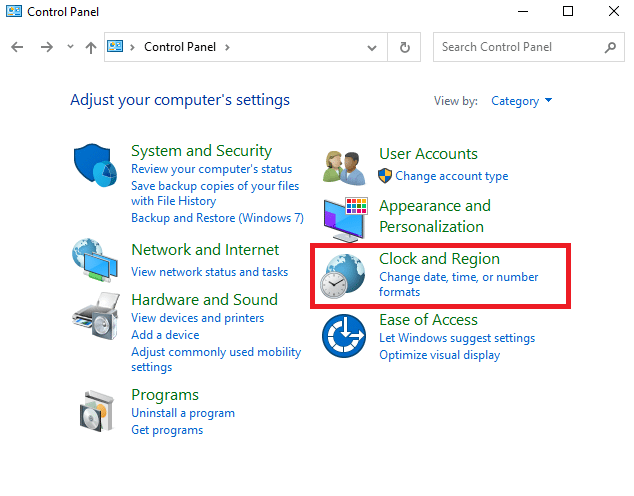
3. Bir sonraki ekranda Bölge'ye tıklayın.
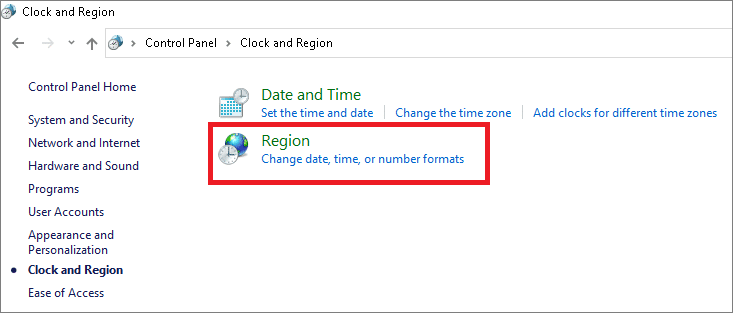
4. Bölge penceresinde, Yönetim sekmesine geçin, Sistem yerel ayarını değiştir… düğmesine tıklayın.
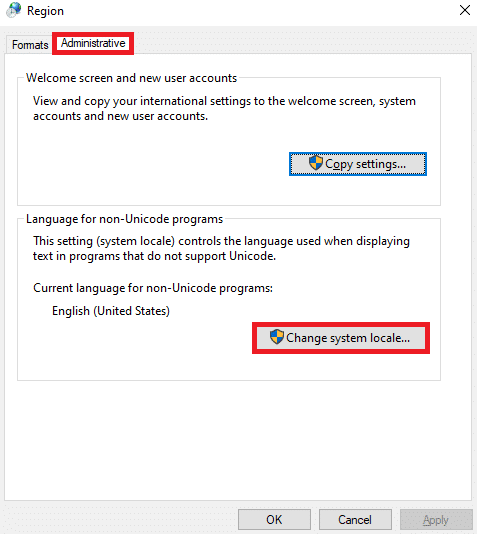
5. Burada, Geçerli sistem yerel ayarını İngilizce (Amerika Birleşik Devletleri) olarak ayarlayın ve Tamam'ı tıklayın.
Not: Bu ayar, bilgisayardaki tüm kullanıcı hesaplarını etkiler.
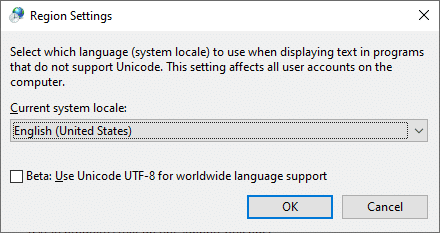
6. Yönetim sekmesine geri dönün, vurgulanmış olarak gösterilen Ayarları Kopyala… düğmesine tıklayın.
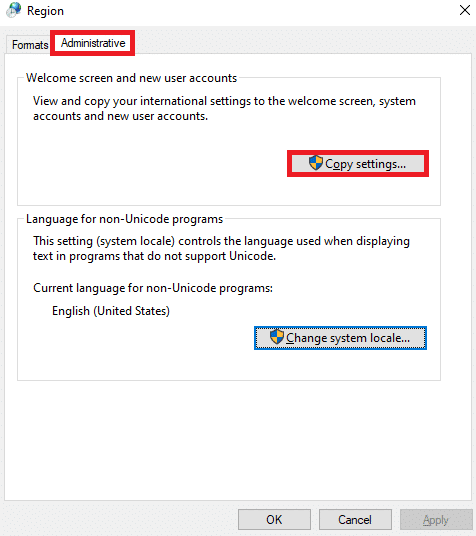
7. Burada, Geçerli ayarlarınızı şuraya kopyalayın: bölümünde aşağıdaki alanların işaretli olduğundan emin olun.
- Karşılama ekranı ve sistem hesapları
- Yeni kullanıcı hesapları
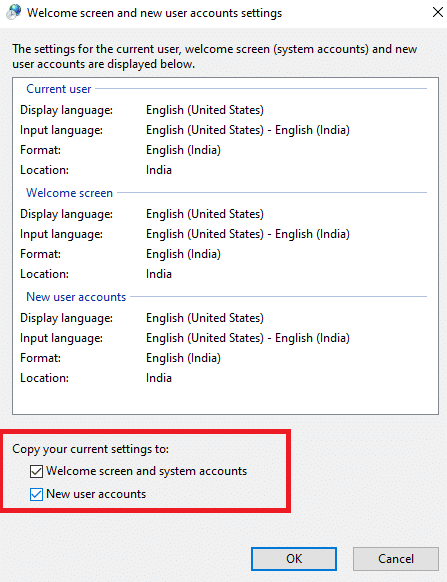
8. Son olarak, değişiklikleri kaydetmek ve bilgisayarınızı yeniden başlatmak için Tamam'a tıklayın.
Ayrıca Okuyun: Önemli Hatayı Düzeltin Dil Dosyası Bulunamadı
Yöntem 6: Tüm Gerekli Hizmetleri Etkinleştir
Windows Media Creation Tool'un düzgün çalışmasını sağlamak için BITS veya Windows update gibi birkaç hizmetin etkinleştirilmesi gerekir. Windows Media Creation Tool'un çalışmama sorununu gidermek için söz konusu servislerin çalıştığından emin olmanız gerekmektedir. Değilse, aşağıda açıklandığı gibi etkinleştirin:
1. Çalıştır iletişim kutusunu açmak için Windows + R tuşlarına birlikte basın.
2. Services.msc yazın ve Hizmetler penceresini başlatmak için Tamam'a tıklayın.
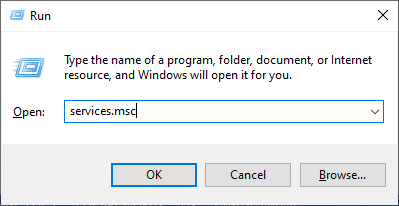
3. Aşağı kaydırın ve Arka Plan Akıllı Aktarım Hizmeti'ni (BITS) bulun.
4. Üzerine sağ tıklayın ve aşağıda gösterildiği gibi Başlat seçeneğini seçin. İşlemin tamamlanmasını bekleyin.
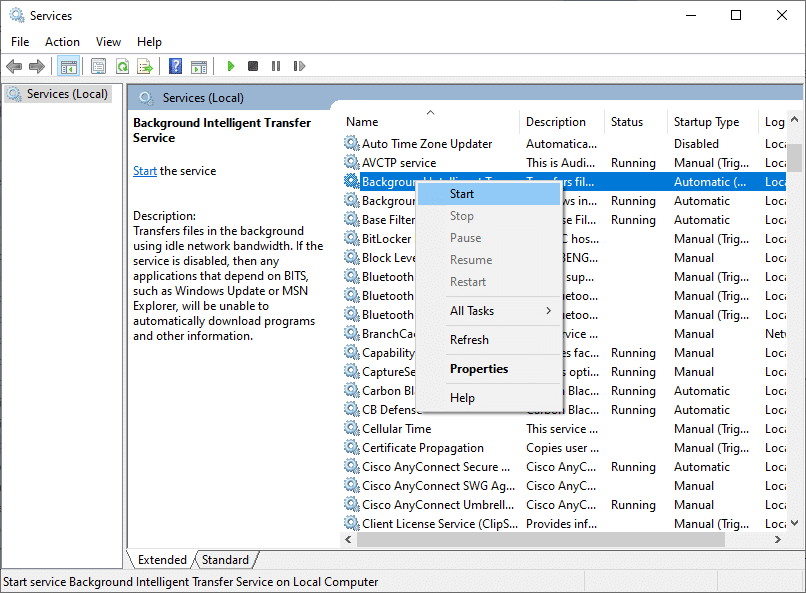
5. Verilen hizmetleri etkinleştirmek üzere Adım 4'ü tekrarlayın:
- sunucu
- IKE ve AuthIP IPsec Anahtarlama Modülleri
- TCP/IP NetBIOS Yardımcısı
- iş istasyonu
- Windows Güncelleme veya Otomatik Güncellemeler
6. Son olarak, Windows Media Oluşturma aracını yeniden başlatın ve sorunun çözülüp çözülmediğini kontrol edin.

Yöntem 7: İşletim Sistemi Yükseltme Kayıt Anahtarı Ekle
Kayıt Defteri Düzenleyicisi'nde değişiklik yapmak, Windows Media Oluşturma Aracının çalışmayan hata kodunu çözmesine de yardımcı olabilir.
1. Çalıştır iletişim kutusunu başlatın. regedit yazın ve gösterildiği gibi Tamam'ı tıklayın. Bu, Windows Kayıt Defteri Düzenleyicisi'ni açacaktır.
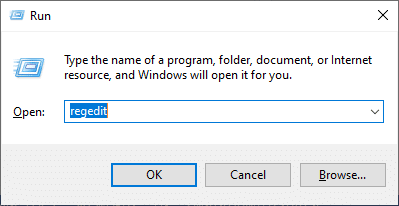
2. Adres çubuğuna kopyalayıp yapıştırarak aşağıdaki yola gidin:
Bilgisayar\HKEY_LOCAL_MACHINE\SOFTWARE\Microsoft\Windows\CurrentVersion\WindowsUpdate
3. Şimdi, boş alana sağ tıklayın ve Yeni'ye ve ardından DWORD (32-bit) Değerine tıklayın.
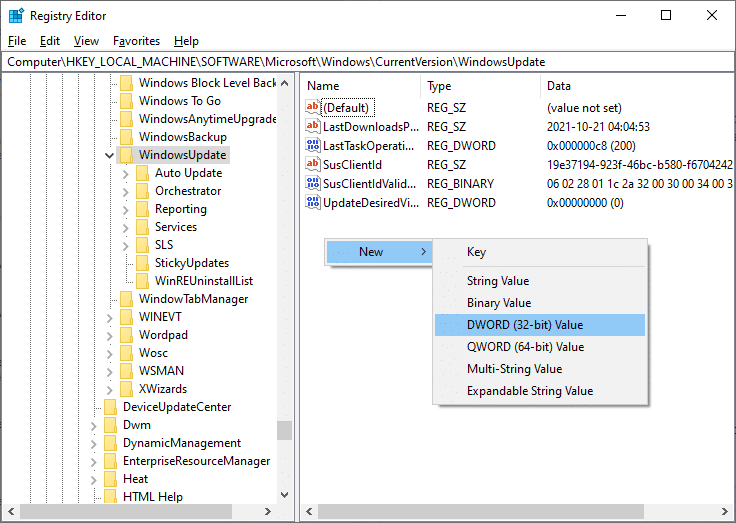
4. Burada, Değer adını aşağıda gösterildiği gibi AllowOSUpgrade olarak yazın.
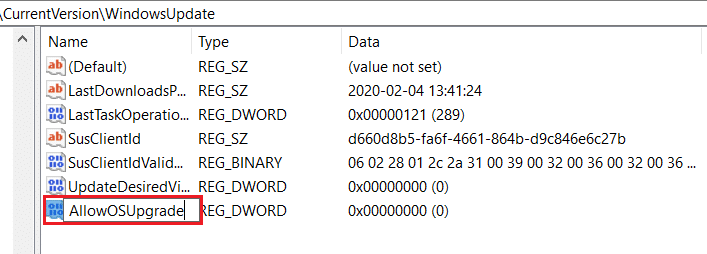
5. AllowOSUpgrade anahtarına sağ tıklayın ve vurgulanmış olarak gösterilen Değiştir… seçeneğini seçin.
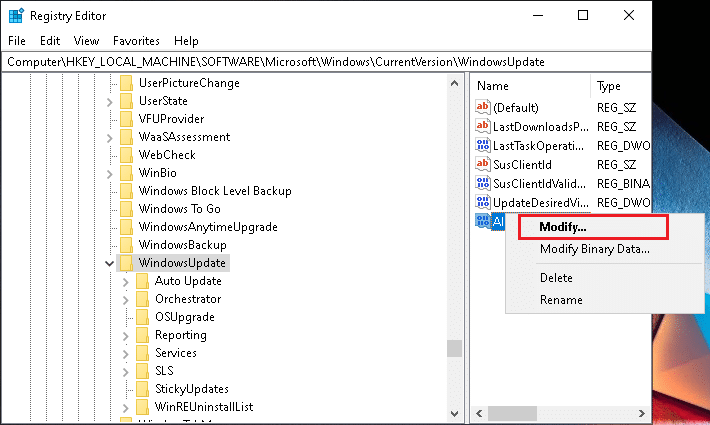
6. Burada Değer verisini 1 olarak ayarlayın ve Tamam'a tıklayın.
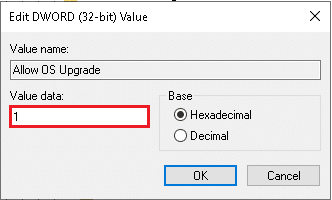
7. Son olarak, Windows 10 PC'nizi yeniden başlatın .
Ayrıca Okuyun: Windows 11'de Kayıt Defteri Düzenleyicisi Nasıl Açılır
Yöntem 8: Windows Defender Güvenlik Duvarı Girişimini Çözün
Bazen olası programlar da Windows Defender Güvenlik Duvarı tarafından engellenir. Bu nedenle, bu sorunu çözmek için programa bir istisna eklemeniz veya güvenlik duvarını devre dışı bırakmanız önerilir. Aşağıda verilen adımları izleyin:
Yöntem 8A: Windows Media Oluşturma Aracına Güvenlik Duvarı Üzerinden İzin Ver
1. Gösterildiği gibi Windows Arama çubuğundan Denetim Masası'nı başlatın.
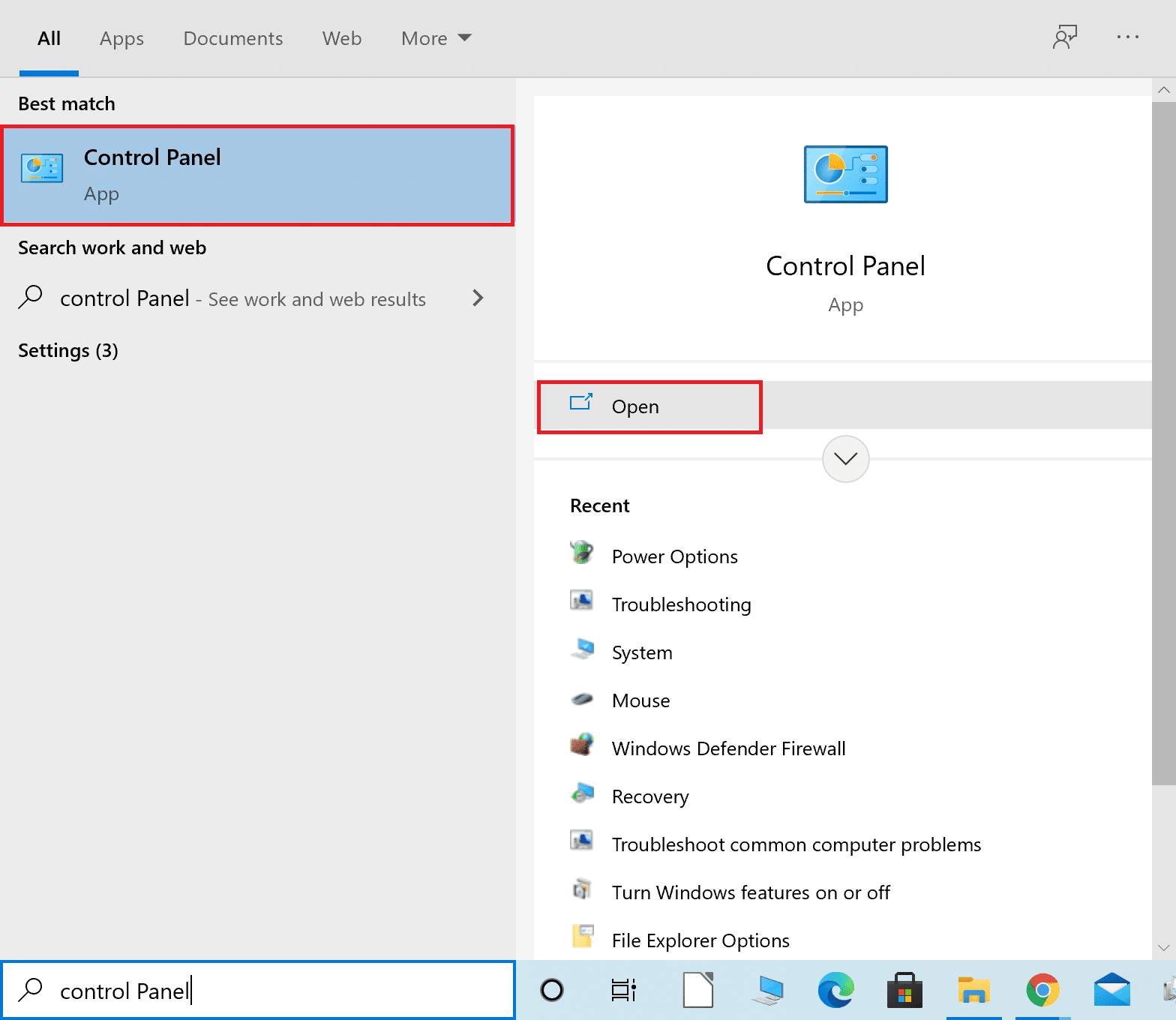
2. Burada Görüntüle'yi ayarlayın: > Büyük simgeler ve devam etmek için Windows Defender Güvenlik Duvarı'na tıklayın.
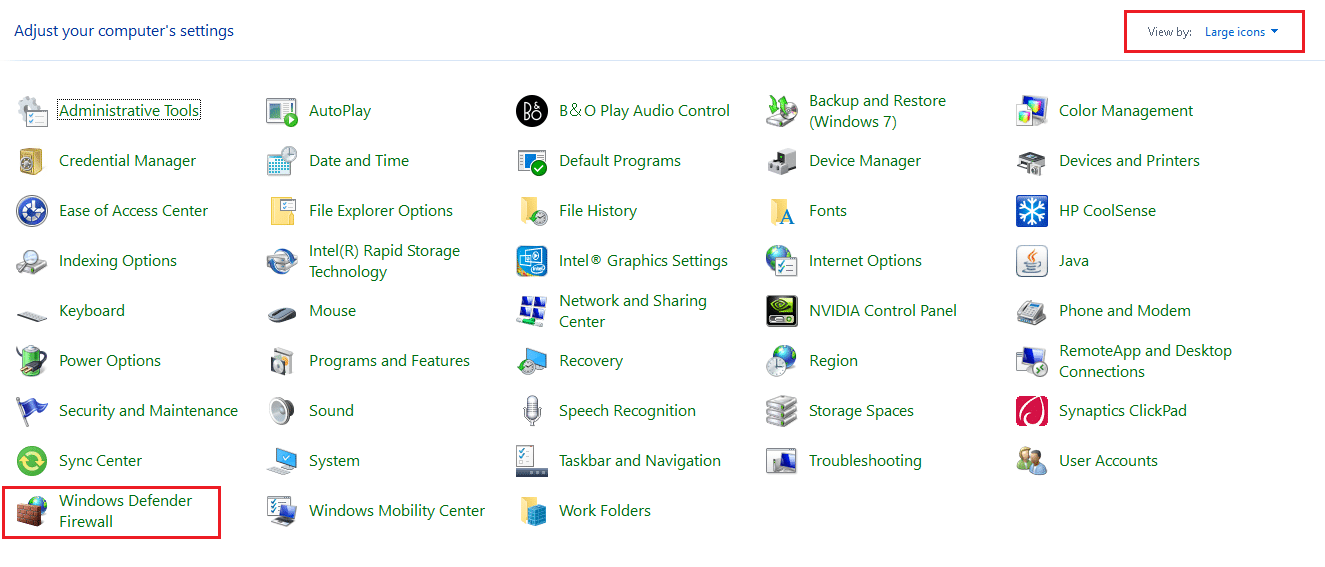
3. Ardından, Windows Defender Güvenlik Duvarı aracılığıyla bir uygulamaya veya özelliğe izin ver seçeneğine tıklayın.
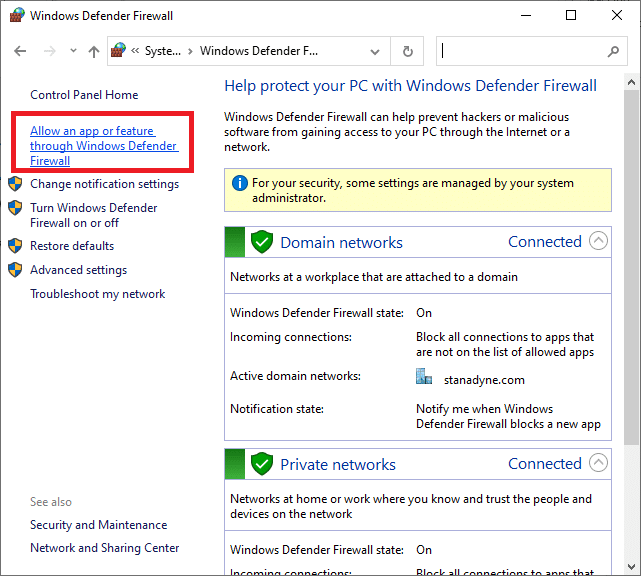
4A. Verilen listede Windows Media Oluşturma aracını bulun. Ardından, Adım 8'i izleyin.
4B. Alternatif olarak, uygulama listede yoksa Başka bir uygulamaya izin ver… düğmesini tıklayın.
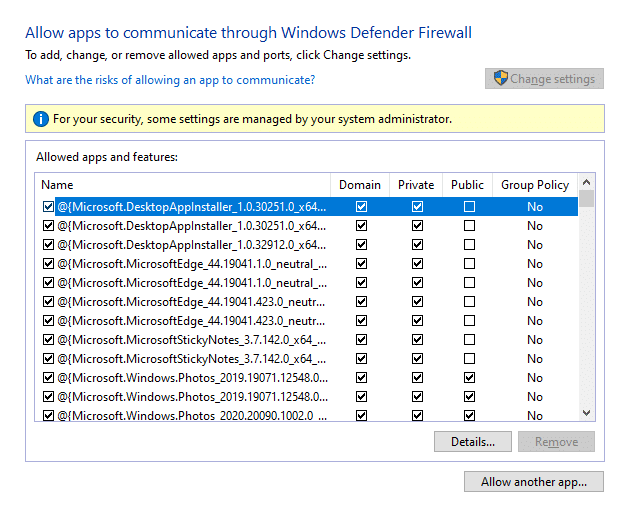
5. Burada, gösterildiği gibi Gözat… düğmesine tıklayın.
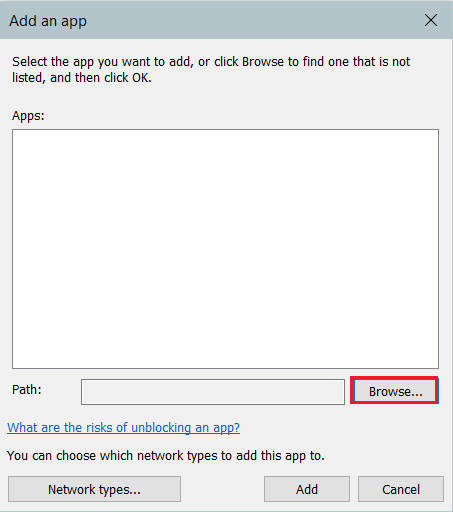
6. Windows Media Oluşturma Aracı'nı seçin ve Aç'a tıklayın.
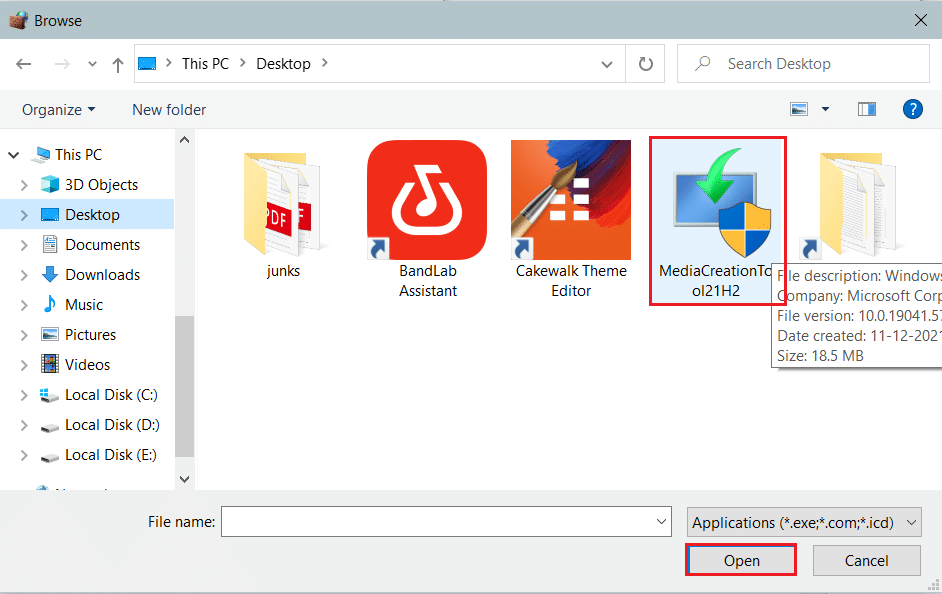
7. Şimdi, Ekle düğmesine tıklayın.
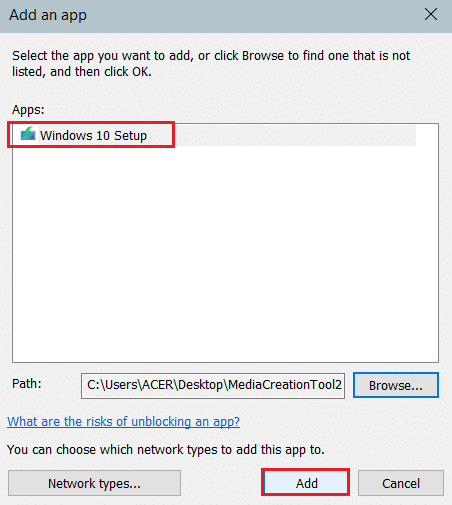
8. Vurgulanan şekilde, buna karşılık gelen Özel ve Genel onay kutularını işaretleyin.
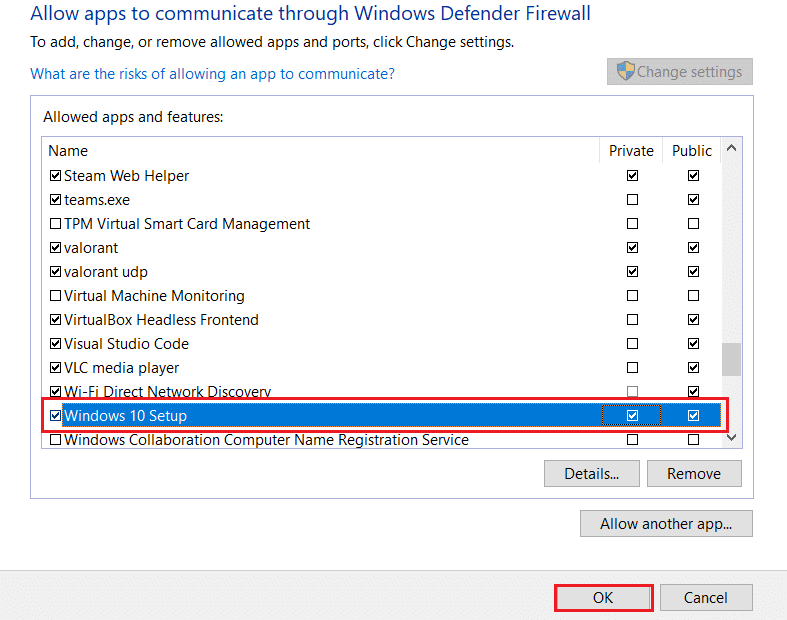
9. Son olarak, değişiklikleri kaydetmek için Tamam'a tıklayın.
Yöntem 8B: Windows Defender Güvenlik Duvarını Devre Dışı Bırak (Önerilmez)
Güvenlik duvarını devre dışı bırakmak, sisteminizi kötü amaçlı yazılım veya virüs saldırılarına karşı daha savunmasız hale getirir. Bu nedenle, bunu yapmayı seçerseniz, sorunu çözmeyi bitirdikten hemen sonra etkinleştirdiğinizden emin olun.
1. Yöntem 7A'da gösterildiği gibi Denetim Masası > Windows Defender Güvenlik Duvarı'na gidin.
2. Sol bölmeden Windows Defender Güvenlik Duvarını aç veya kapat seçeneğini seçin.
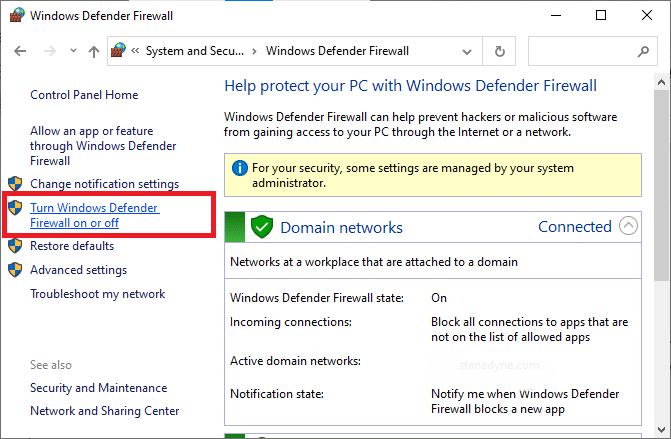
3. Tüm ağ ayarları için Windows Defender Güvenlik Duvarını Kapat (önerilmez) seçeneğini belirleyin.
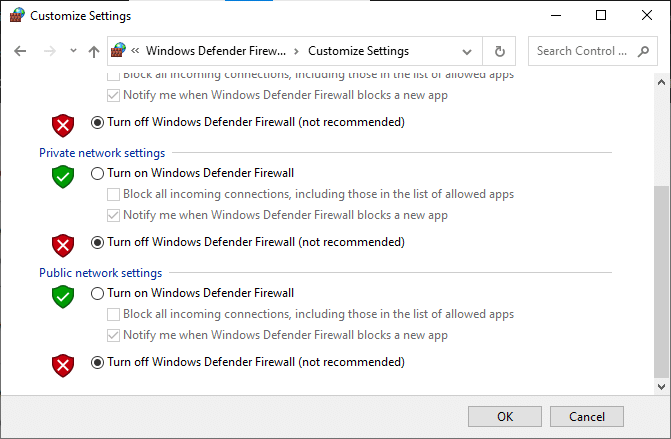
4. Değişikliklerin etkili olması için bilgisayarınızı yeniden başlatın . Windows Media Oluşturma aracı çalışmıyor hatasının giderilip giderilmediğini kontrol edin. Değilse, bir sonraki düzeltmeyi deneyin.
Ayrıca Okuyun: Windows'u Hazırlarken Windows 10 Sıkışmasını Düzeltin
Yöntem 9: Antivirüs Taramasını Çalıştırın
Birkaç kötü amaçlı yazılımdan koruma programı, cihazınızdaki hataları gidermenize yardımcı olabilir. Bu nedenle, PC'nizde aşağıdaki şekilde bir virüsten koruma taraması çalıştırın:
1. Windows Ayarları'nı açmak için Windows + I tuşlarına aynı anda basın.
2. Burada, gösterildiği gibi Güncelleme ve Güvenlik'e tıklayın.
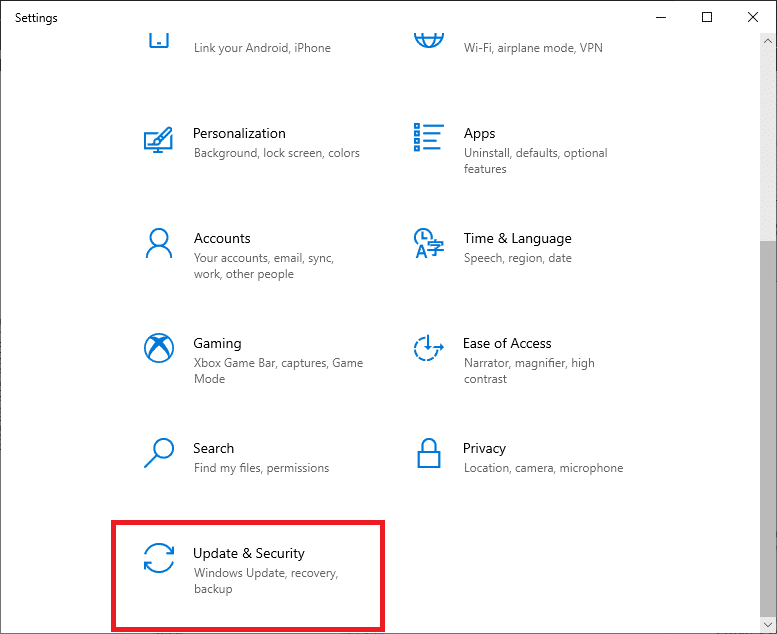
3. Sol bölmede Windows Güvenliği'ne tıklayın.
4. Ardından, Koruma alanları altında Virüs ve tehdit koruması seçeneğini seçin.
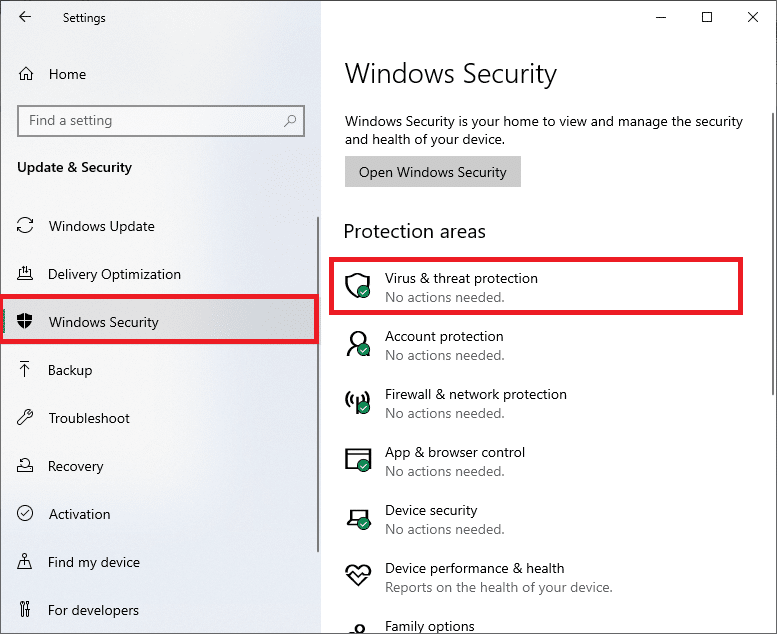
5. Gösterildiği gibi Tarama seçeneklerine tıklayın.
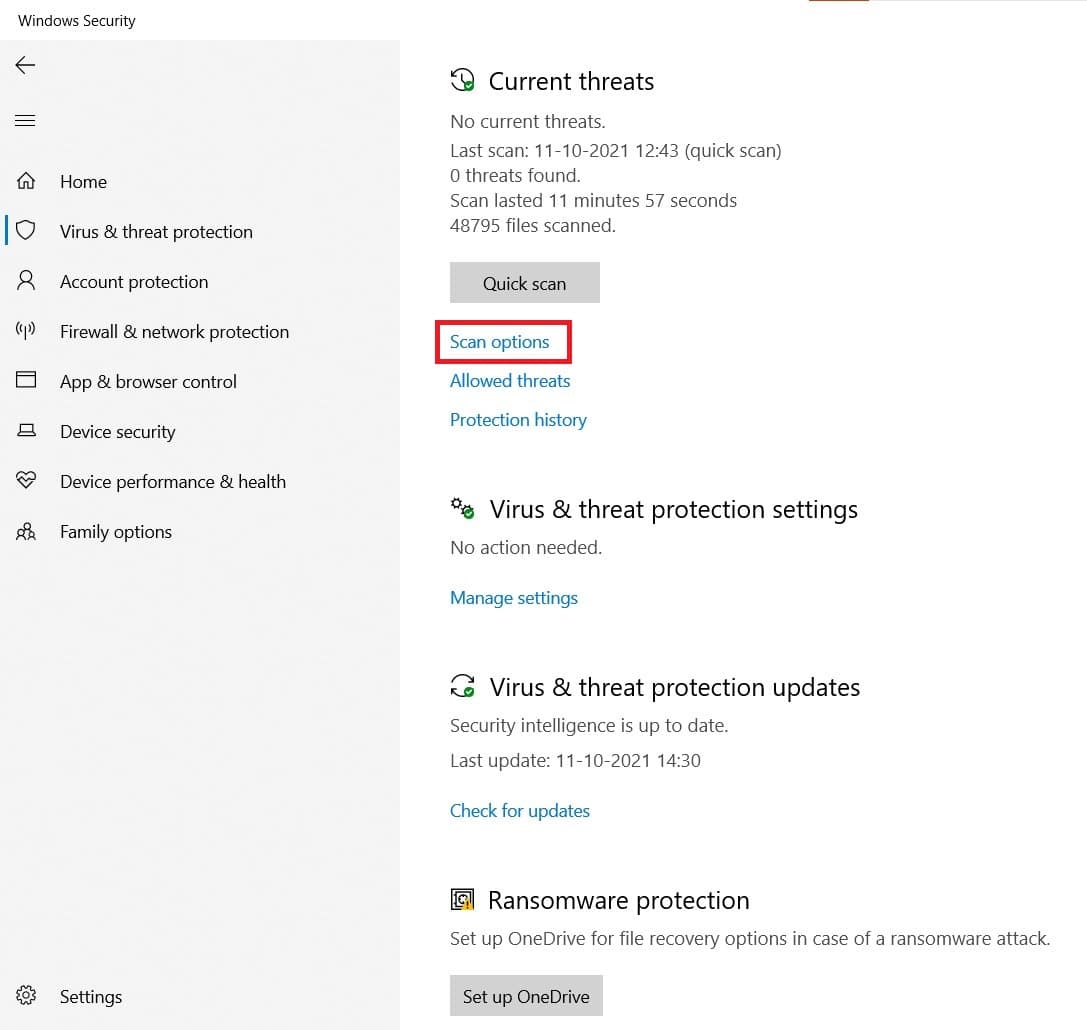
6. Tercihinize göre bir tarama seçeneği seçin ve Şimdi Tara'ya tıklayın.
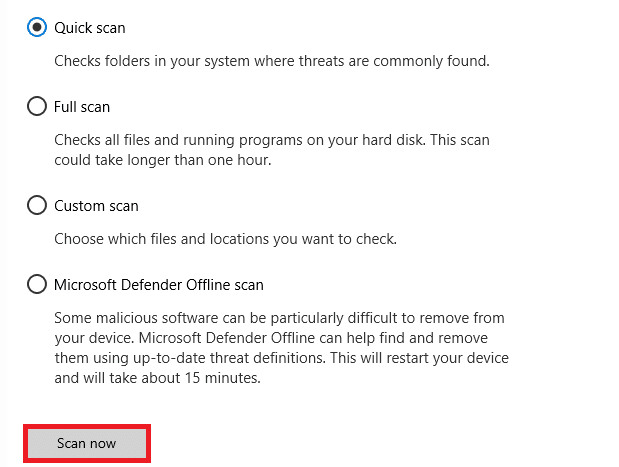
7A. Taramadan sonra tüm tehditler burada listelenecektir. Kötü amaçlı yazılımları sistemden kaldırmak için Mevcut tehditler altındaki Eylemleri başlat'a tıklayın.
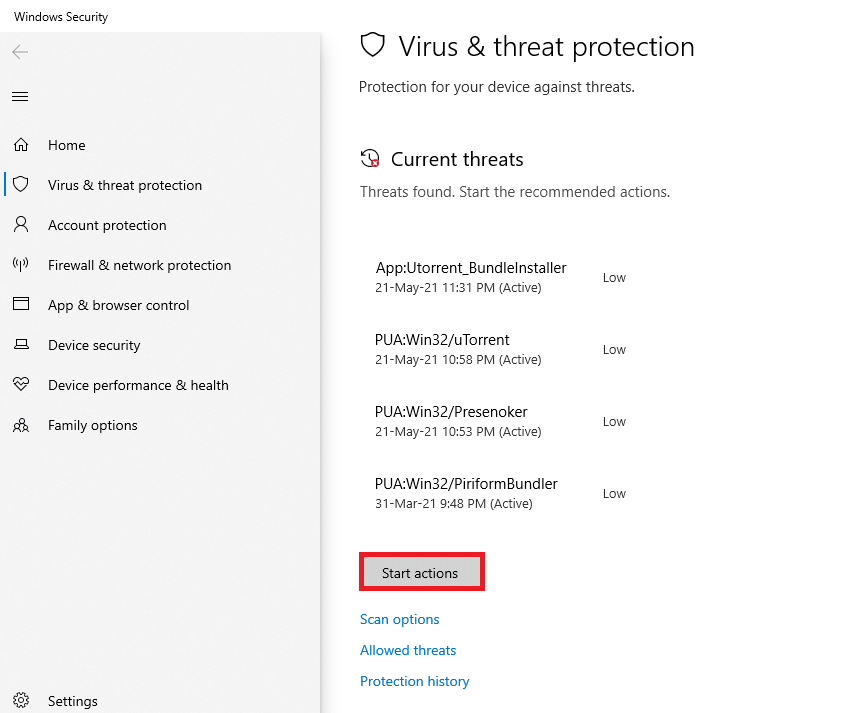
7B. Sisteminizde herhangi bir tehdit yoksa, sistem aşağıda vurgulanan Mevcut tehdit yok mesajını gösterecektir.
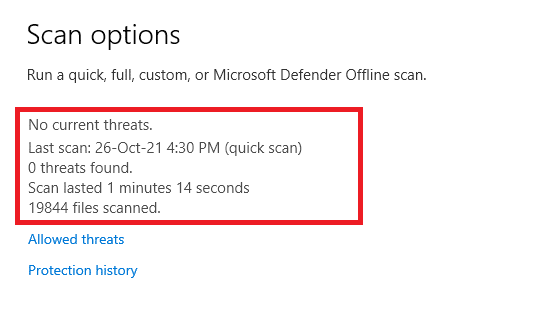
Yöntem 10: Windows Media Oluşturma Aracını Yeniden Yükleyin
Tüm yöntemleri denediyseniz ve bir düzeltme almadıysanız, aracı kaldırın ve yeniden yükleyin. Aracınız yeniden başlatılacak ve söz konusu sorunla karşılaşmayacaksınız.
1. Windows tuşuna basın ve uygulamalar ve özellikler yazın, ardından Aç'a tıklayın.
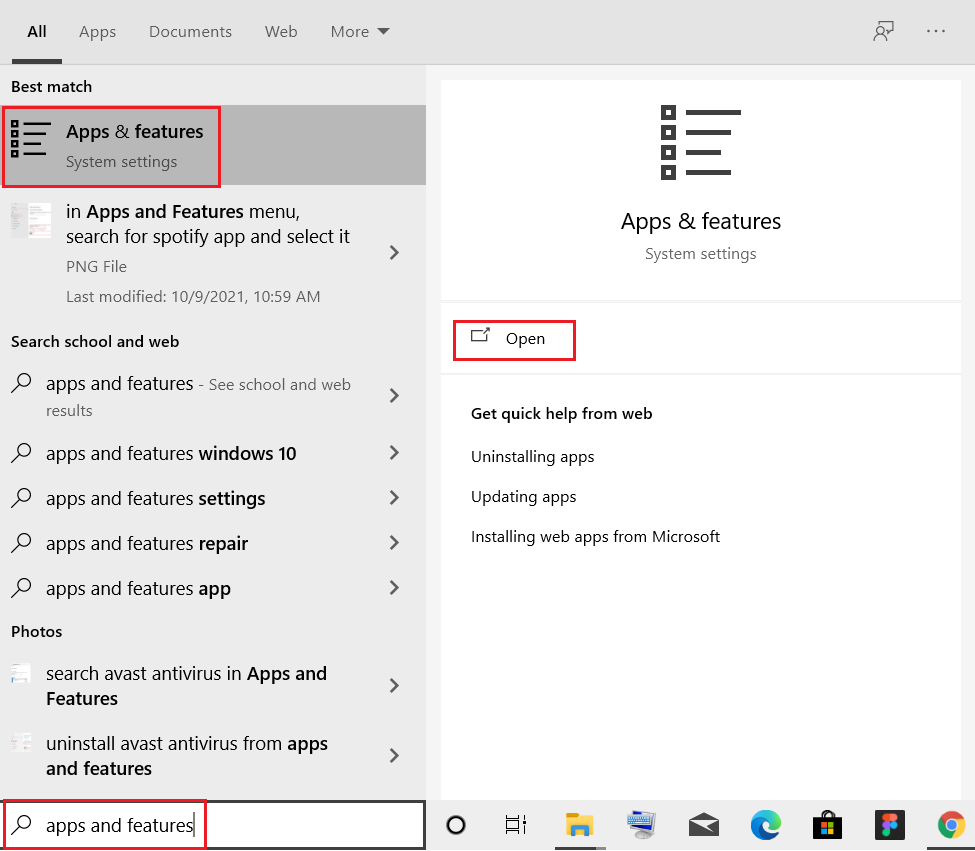
2. Bu listeyi ara alanına Windows Media Creation Tool yazın ve arayın.
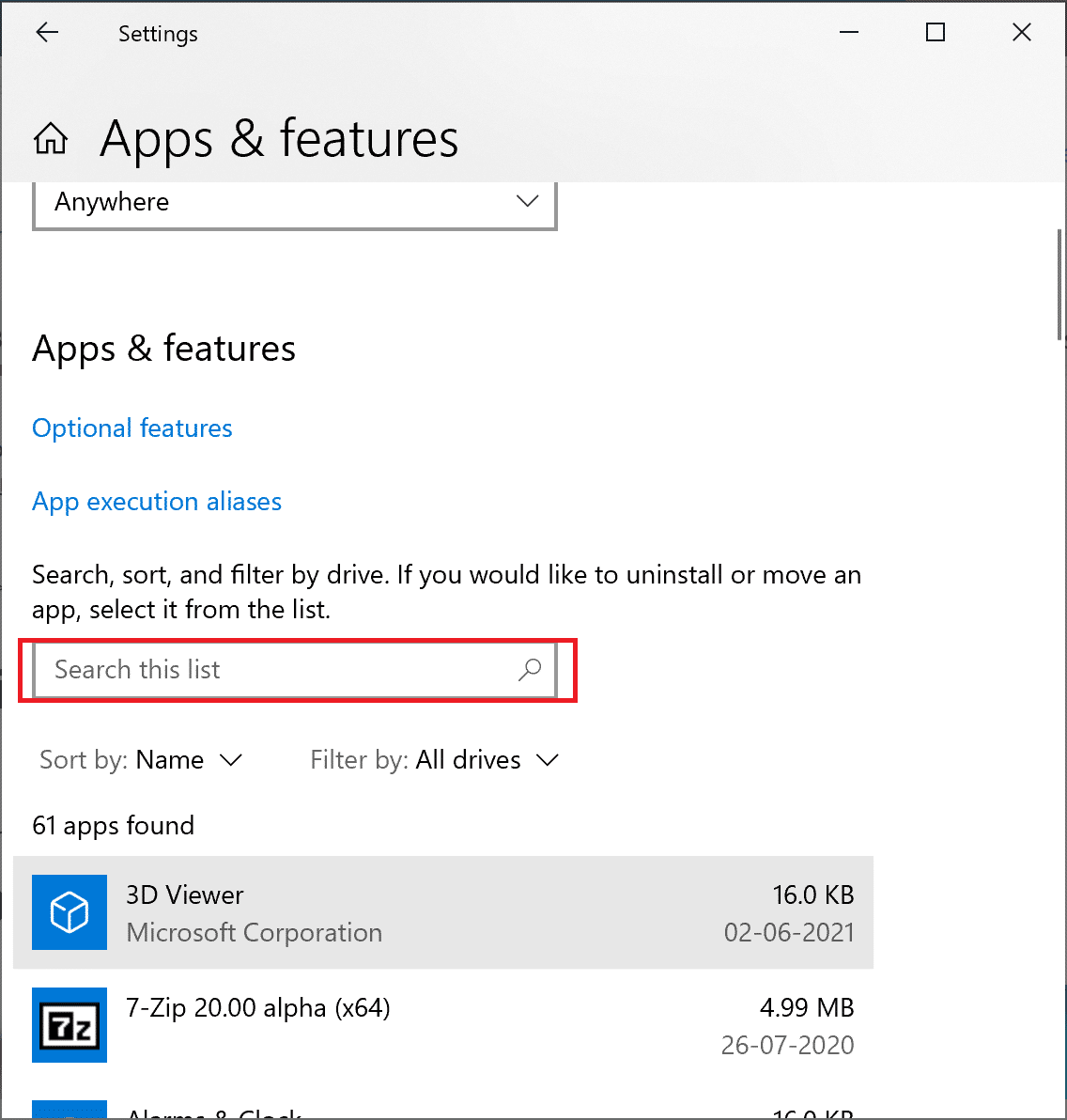
3. Kaldır'a tıklayın.
4. Tekrar, onaylamak için açılır komut isteminde Kaldır düğmesine tıklayın.
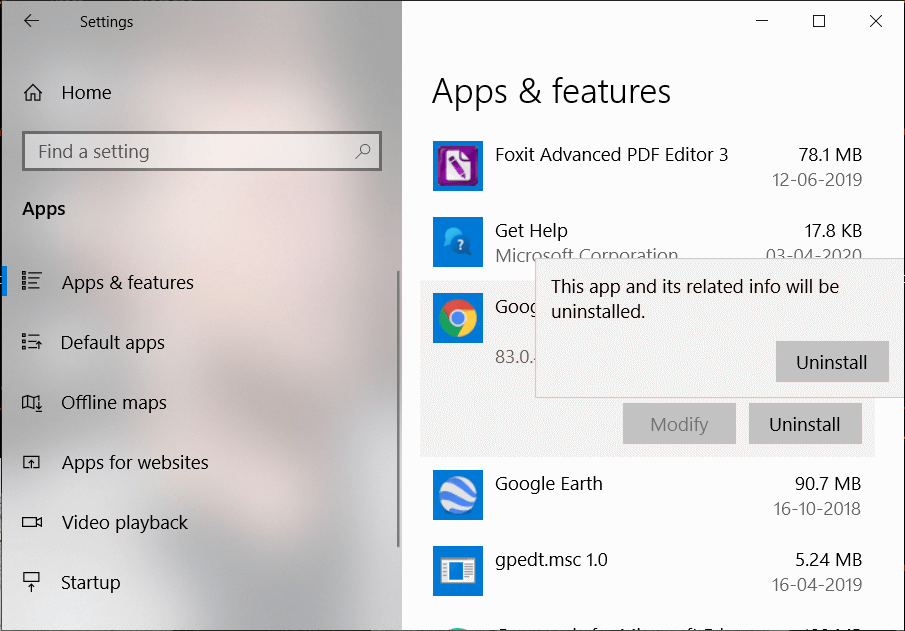
Not: Silmeyi tekrar arayarak onaylayabilirsiniz. Aşağıdaki ekranı alacaksınız.
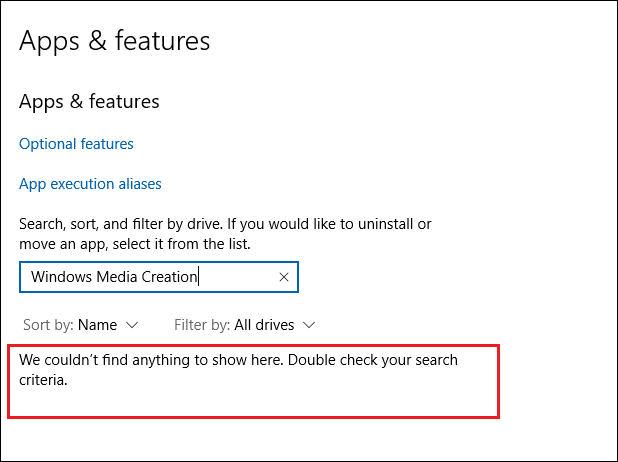
5. Şimdi, Windows 10 Medya Oluşturma Aracını İndir web sayfasını açın. Gösterildiği gibi aracı şimdi indir düğmesine tıklayın.
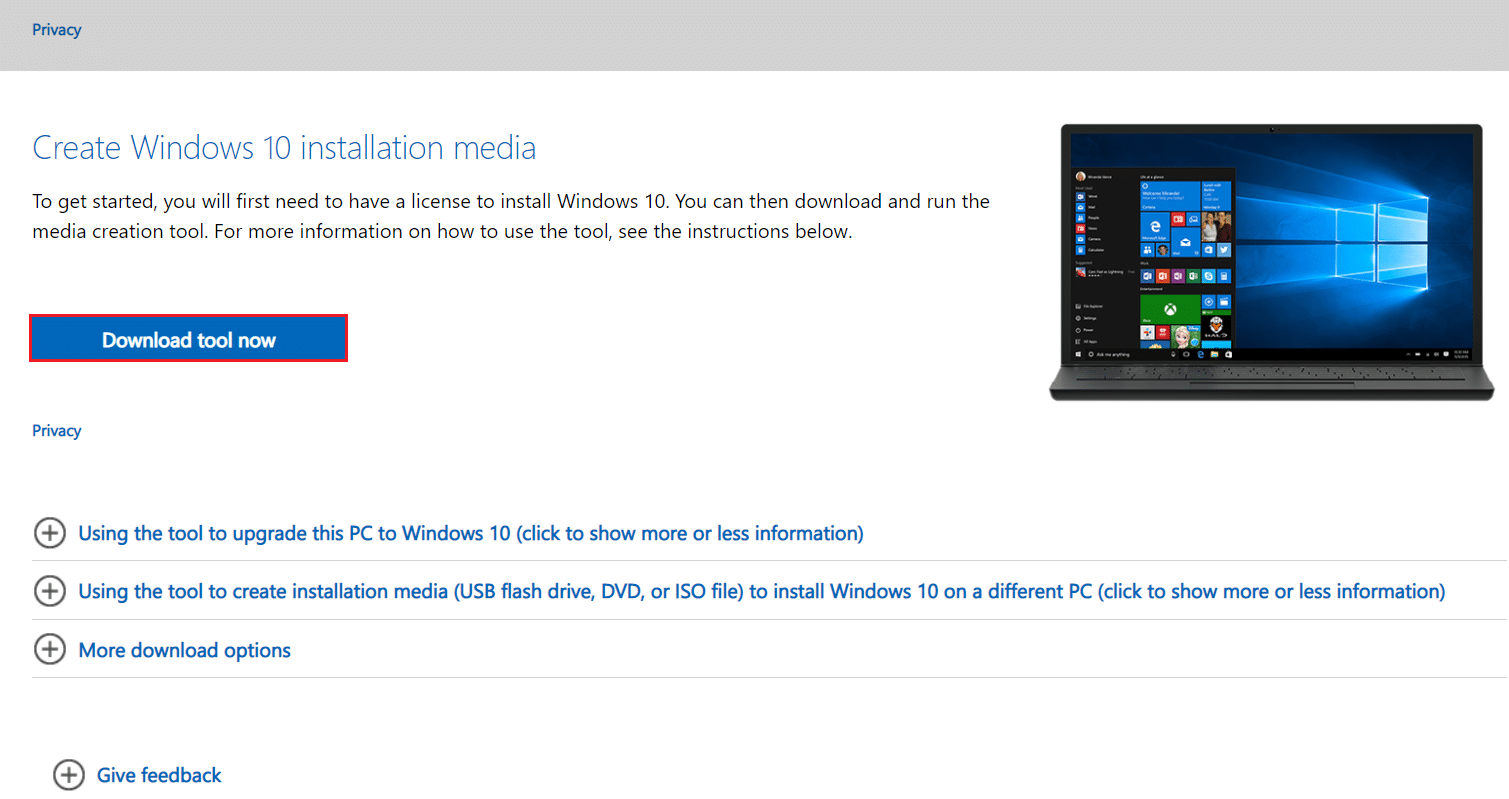
6. İndirilenler klasörüne gidin ve indirilen .exe dosyasını çalıştırın.
7. Kurulum işlemini tamamlamak için ekrandaki talimatları izleyin.
Profesyonel İpucu: Windows 10 Kasım 2021 Güncellemesini Yükleyin
Uyumsuzluk sorunlarını önlemek için Windows 10 PC'nizi gösterildiği gibi Windows 10'u İndir sayfasından en son Kasım 2021 güncellemesine güncelleyebilirsiniz.
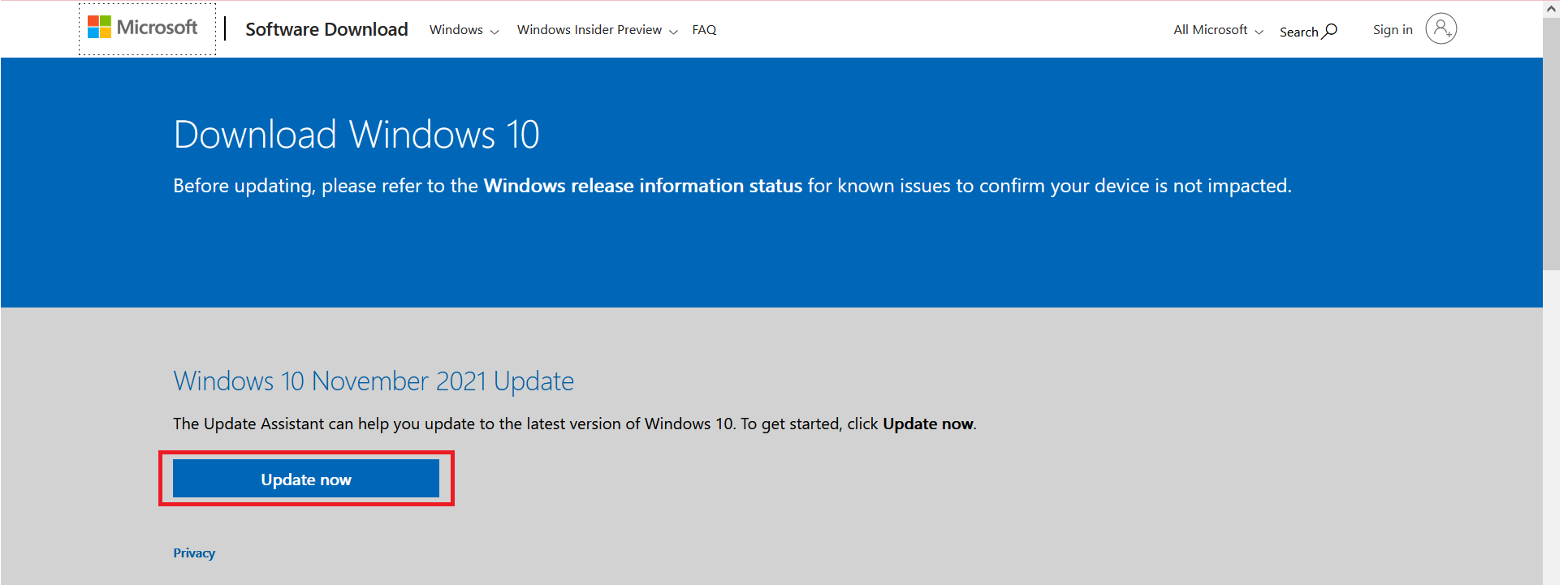
Tavsiye edilen:
- Windows 11'de Grafik Aracı Nasıl Kurulur
- Windows 11'de VCRUNTIME140.dll Eksik Düzeltme
- PC için Güç Kaynağı Nasıl Seçilir
- Windows 10 için Ne Kadar RAM'e İhtiyacım Var?
Bu kılavuzun yararlı olduğunu ve Windows 10 PC'nizde Windows Media Oluşturma aracının çalışmama sorununu çözebildiğinizi umuyoruz. Hangi yöntemin size en çok yardımcı olduğunu bize bildirin. Ayrıca, bu makaleyle ilgili herhangi bir öneriniz varsa, lütfen bunları yorumlar bölümüne bırakın.
